Google 広告
Google 広告データ ソースを使用すると、Google 広告 (以前の Google Adwords) アカウントからデータ テーブルにアクセスして分析できます。Google 広告データを使用して表示形式を作成し、広告活動の高レベルの理解を構築します。
Google 広告に接続する
Google 広告アカウントを Slingshot に接続するには、次の操作を行う必要があります:
- データ ソース リストから Google 広告 を選択します。
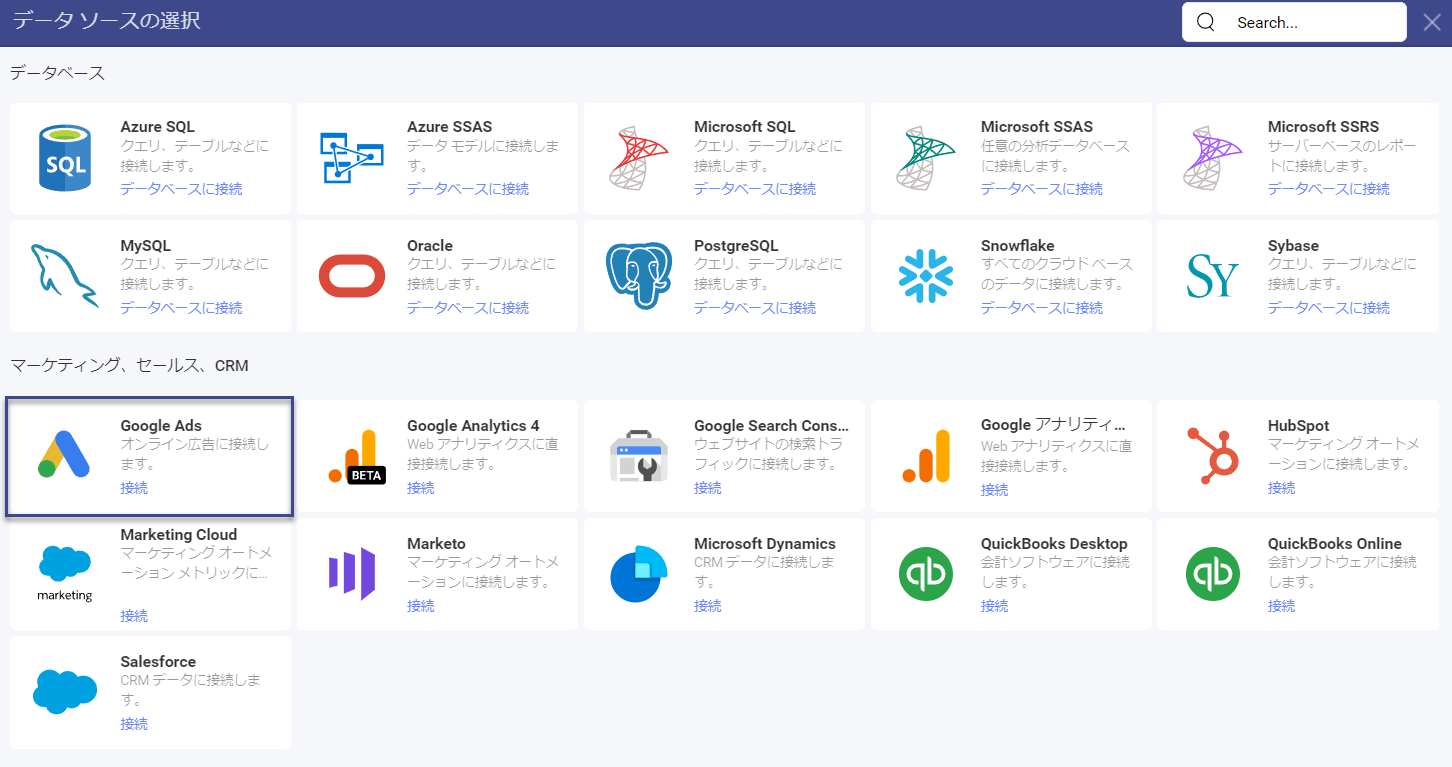
Google のログイン画面が表示されます。複数の Google アカウントが表示されている場合は、アクセスする Google 広告データが含まれているアカウントを選択します。
まだサインインしていない場合は、ログイン資格情報を入力します。
認証プロンプトで [許可] を選択します。
Google 広告アカウントを選択します。Google アカウントが複数の Google 広告アカウントに接続されている場合は、次のダイアログで使用するアカウントを選択します。
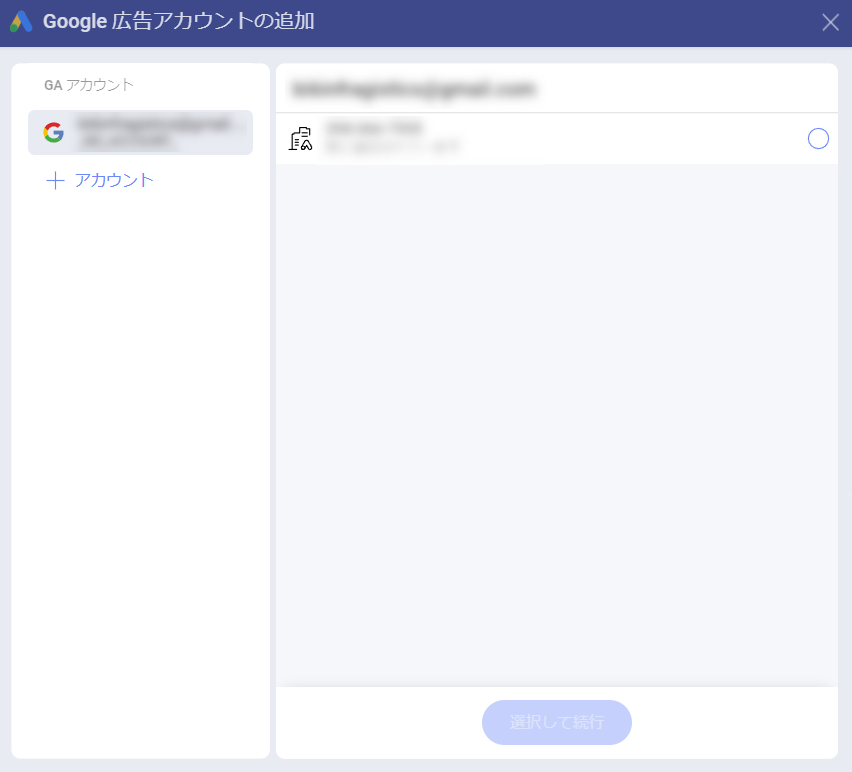
- 2 つのリストのいずれかからリソースを選択します: [人気のリソース] または [すべてのリソース]。検索を使用して、必要なものをすばやく見つけます。
[!NOTE] 各リソースの下に説明が表示されます。Google 広告のどのディメンションが特定のリソースに含まれているかについての情報を提供します。
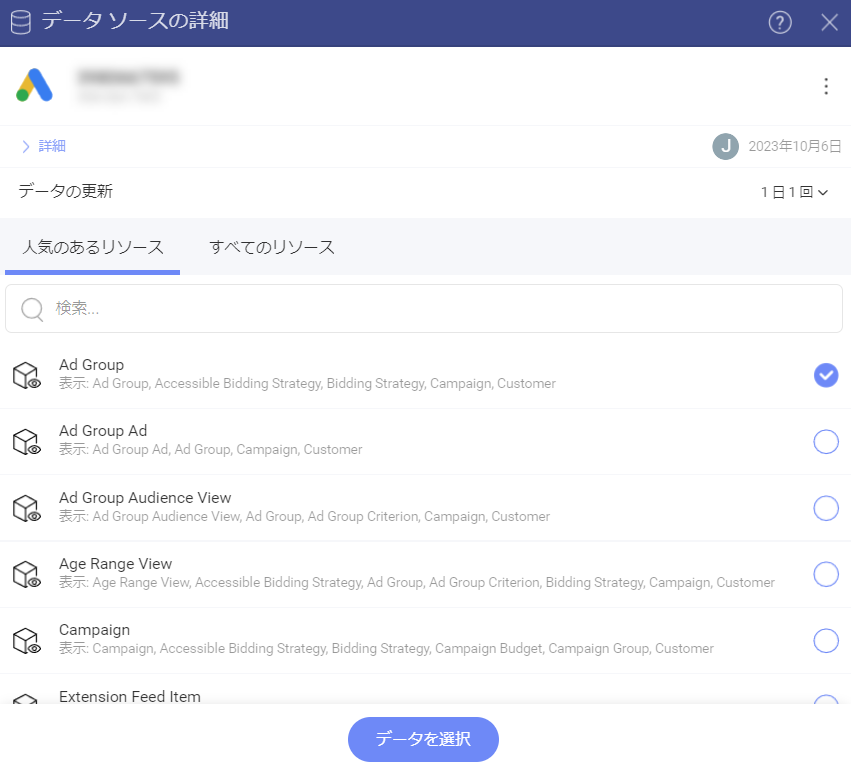
- 準備ができたら、[データの選択] をクリックまたはタップして表示形式エディターに進みます。
表示形式エディターでの作業
Google 広告からの情報を使用してダッシュボードを作成すると、表示形式エディターのフィールドが異なる方法で編成されていることがわかります (下のスクリーンショットを参照)。
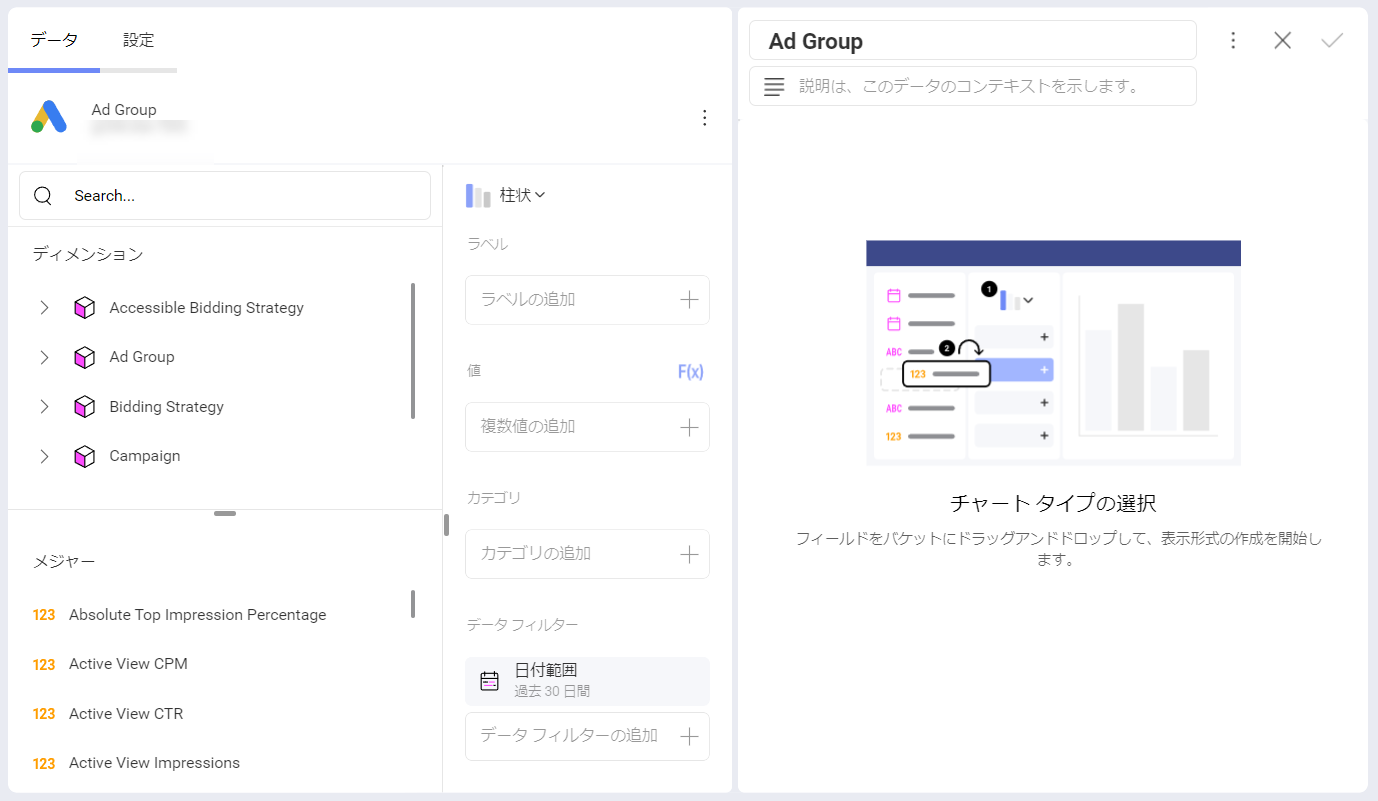
[データ] ペインの左側に [フィールド] の見出しがないことに気付くかもしれません。代わりに、クエリ フィールドに 2 つのセクションがあります。
ディメンション (Segments (セグメント) も含む):
a. ディメンションは、ピンク色の側面の立方体アイコンで表されます。ディメンションには、測定可能なデータの属性が含まれています。たとえば、Ad Group キューブの下のディメンション Name には、すべての広告グループが表示されます。
b. Segments は、人々のグループを示す 1 つのアイコンで表されます。セグメントは、表示形式エディターに読み込む Google 広告リソースごとに異なります。Slingshot では、ディメンションを使用するのと同じ方法で、測定可能なデータまたはデータ フィルターとして Google 広告セグメントを使用できます。
セグメントの詳細については、公式の Google 広告ヘルプをご覧ください。メジャー ([123] アイコンで表示): メジャーは数値データで構成されます。たとえば、[Clicks] メジャーは、広告がクリックされた回数を示します。
日付範囲データ フィルター
データ フィルター ([データ] ペインの右下を参照) には、デフォルトで [過去 30 日間] に設定されている日付範囲フィルターがあります。つまり、今日を含む過去 30 日間のデータが取得されます。
日付フィルターを削除することはできませんが、カレンダー アイコンをクリックまたはタップしてデフォルトの日付範囲を変更できます。開始日*と終了日を選択します。または、右上隅の矢印をクリックまたはタップして (スクリーンショットを参照)、ドロップダウン オプションから日付範囲を選択します。
Note
[今日] に取得されたデータ。 日付範囲オプションから [今日] を選択した場合、日付範囲は午前 12:00:00 に開始し、すべてのデータは現在の時刻まで取得されることに注意してください。これは、Google 広告のデータが継続的に更新されているため、結果が 1 日を通して実行ごとに異なる可能性があることを意味します。
パフォーマンスについての考慮
取得しようとしているデータの量によっては、表示形式エディターで Google 広告からデータを読み込むのは時間のかかる作業になる場合があります。特定の操作は、他の操作よりも待機時間に影響を与えます。
日付範囲の選択
日付範囲を選択するときは、範囲が大きいほど、データの読み込みにかかる時間が長くなることに注意してください。したがって、最初に範囲を制限し、読み込み時間を評価してから、適切に拡張します。
大きすぎるデータセットを読み込もうとすると、行/列の制限を超えたことを示すエラーが表示される場合があります。目的に合わせて時間範囲を制限できない場合は、サポートに連絡して制限を増やしてください。
セグメントの追加
Slingshot では、表示形式エディターで複数のセグメントを組み合わせることができます。セグメントはより詳細な統計に使用されるため、追加するセグメントが多いほど、取得するデータの行も多くなります。これは読み込み時間に影響を与える可能性があります。
